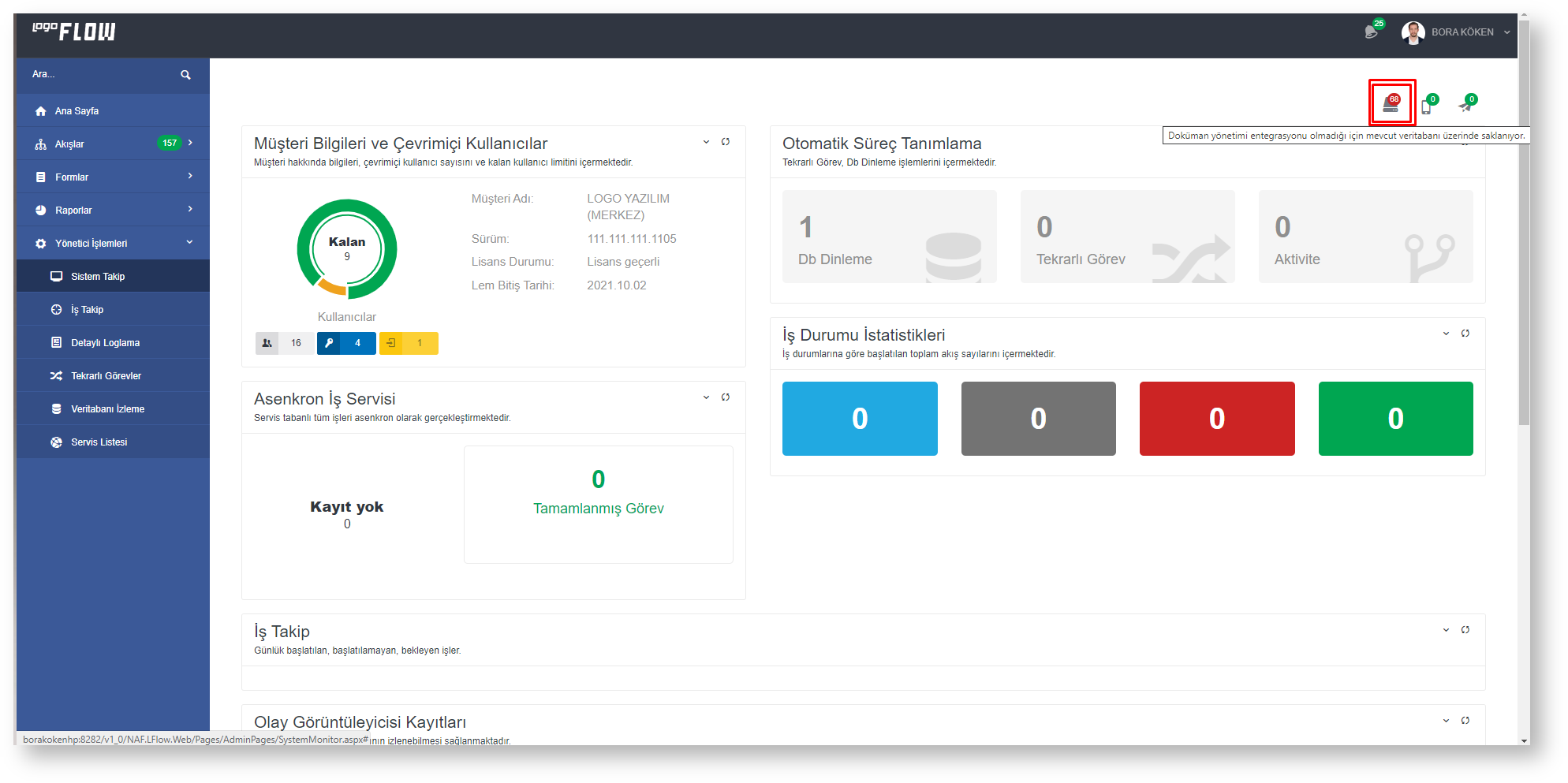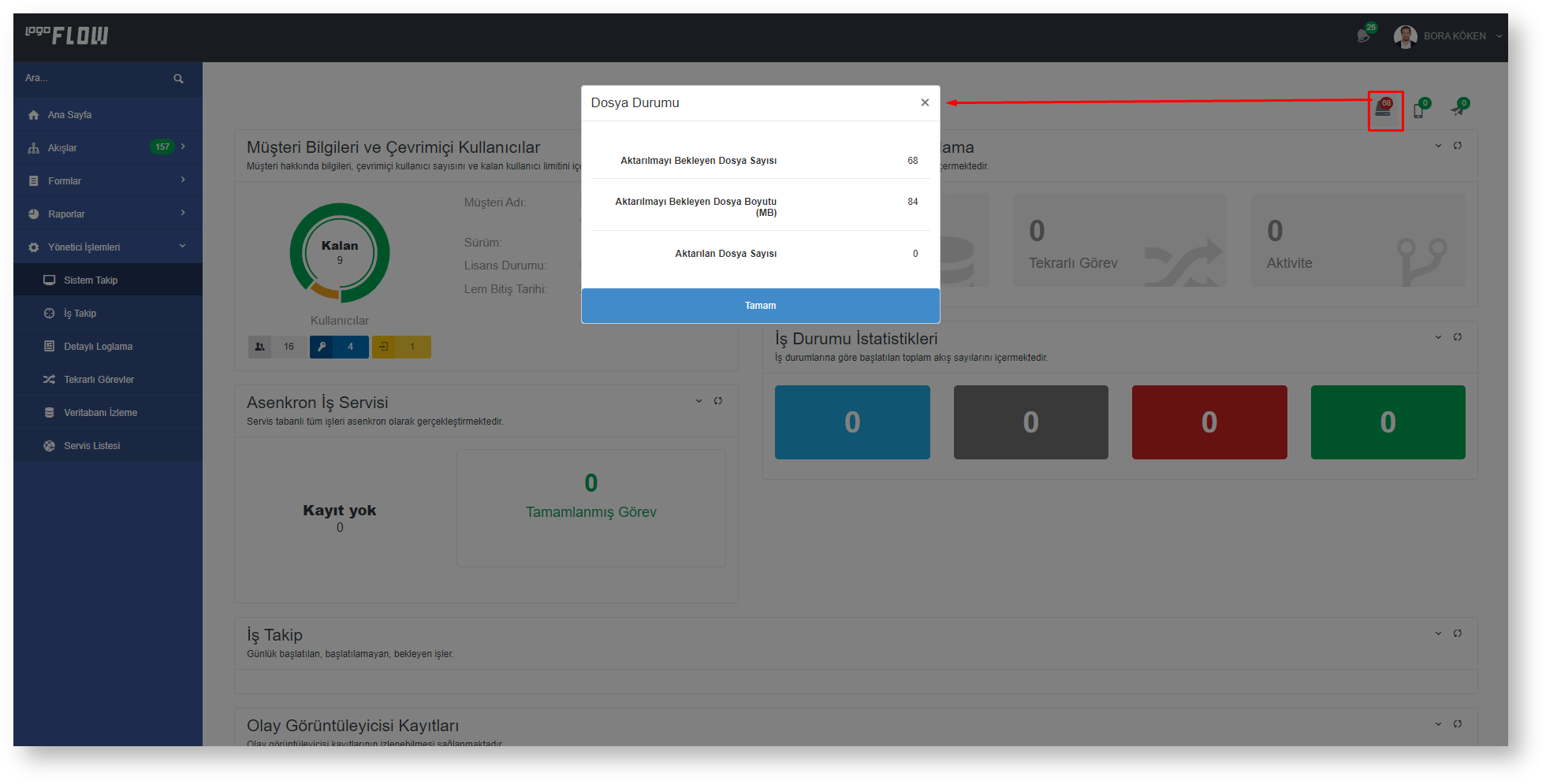Page History
...
| Panel | ||
|---|---|---|
| ||
AmaçAkışta form üzerine eklenen dokümanlarıneklenen dokümanlar için;
amaçlanmıştır. İki farklı amaç için iki farklı şekilde entegrasyon yapılabilmektedir:
|
| Panel | ||
|---|---|---|
| ||
SonuçÖrnek Senaryolar:
|
| Panel | |||||
|---|---|---|---|---|---|
| |||||
Gereksinimler1- Kets Docplace Rest Servis İş üzerindeki dosyaların bir doküman tipi eşlenmesi yapılarak, ilgili akış adımına gelindiğinde Kets Docplace'e gönderilmesi:
LFLOW veri tabanında tutulan dosyaların belirlenmiş zamanlarda boşaltılarak Kets Docplace üzerine atılması:
|
...
| Panel |
|---|
Sistem Takip EkranıAmaç: Otomatik süreç tanımı ile aktarılmış - aktarılabilecek dosya sayı ve boyutu hakkında bilgi alabilme "Portal > Yönetici İşlemleri > Sistem Takip" ekranı sağ üst köşesinde bulunan ikon ile bilgilere ulaşılabilir. |
| Panel |
|---|
Doküman Hata Loglarının GörüntülenmesiPortal üzerinde hata alındığında son işlem logları görüntülenmek istenirse; |
...